- مؤلف Abigail Brown [email protected].
- Public 2023-12-17 06:38.
- آخر تعديل 2025-01-24 12:01.
iTunes Match هو جزء من مجموعة Apple iCloud للخدمات المستندة إلى الويب. باستخدامه ، يمكنك تحميل مجموعة الموسيقى الخاصة بك إلى مكتبة الموسيقى الخاصة بك على iCloud ومشاركتها مع الأجهزة الأخرى باستخدام نفس معرف Apple. يجعل iTunes Match من السهل الوصول إلى كل الموسيقى الخاصة بك على أي جهاز متوافق.
نظرًا لأن Apple Music الأكثر استخدامًا قد طغت عليه ، فإن iTunes Match لا يحظى باهتمام كبير. قد تعتقد أن Apple Music هو كل ما تحتاجه ، وهذا صحيح في معظم الحالات. ولكن بينما ترتبط الخدمتان ببعضهما البعض ، إلا أنهما تقومان ببعض الأشياء بشكل مختلف. يتطلب iTunes Match اشتراكًا سنويًا مدفوعًا. بعد الاشتراك ، يتم تجديد الخدمة تلقائيًا كل عام ما لم تقم بإلغائها.
iTunes Match يعمل مع iTunes 10.5.2 والإصدارات الأحدث.
إضافة الموسيقى إلى iTunes Match
يمكنك إضافة ما يصل إلى 100000 أغنية إلى مكتبة موسيقى iCloud الخاصة بك عبر iTunes Match ، وستنتقل الموسيقى الخاصة بك إلى iTunes Match بثلاث طرق:
- الموسيقى التي اشتريتها من iTunes Store هي تلقائيًا جزء من مكتبة موسيقى iCloud الخاصة بك.
- يقوم iTunes Match بمسح مكتبة iTunes الخاصة بك لفهرسة الأغاني الموجودة فيها. ثم يضيف برنامج Apple الموسيقى الموجودة لديك على مكتبة محرك الأقراص الثابتة والمتوفرة أيضًا على iTunes إلى حسابك. لا يهم من أين أتت هذه الموسيقى - إذا قمت بشرائها من Amazon ، أو قمت بنسخها من قرص مضغوط ، أو حصلت عليها من مصدر آخر. طالما أنها موجودة في مكتبتك ومتاحة في iTunes Store ، فستكون جزءًا من مكتبة موسيقى iCloud الخاصة بك.
- تقوم Apple بتحميل الموسيقى في مكتبة iTunes الخاصة بك غير المتوفرة في متجر iTunes من جهاز الكمبيوتر الخاص بك إلى مكتبة موسيقى iCloud الخاصة بك. لكنه يفعل ذلك فقط مع الملفات بتنسيقات AAC و MP3.
فقط iTunes (على macOS و Windows) وتطبيق موسيقى iOS متوافقان مع iTunes Match. لا يوجد برنامج آخر لإدارة الموسيقى يسمح لك بإضافة موسيقى إلى iCloud أو تنزيلها على أجهزتك.
تنسيقات ملفات الموسيقى في iTunes Match
يدعم iTunes Match جميع تنسيقات الملفات التي يقوم بها iTunes: AAC و MP3 و WAV و AIFF و Apple Lossless. ومع ذلك ، فإن الأغاني المطابقة لها من iTunes Store لن تكون بالضرورة بهذه التنسيقات.
الموسيقى التي اشتريتها عبر iTunes Store أو تلك المطابقة لـ iTunes Store تتم ترقيتها تلقائيًا إلى ملفات AAC خالية من DRM بسرعة 256 كيلوبت في الثانية. سيقوم جهاز الكمبيوتر الخاص بك بتحويل الأغاني المشفرة باستخدام AIFF أو Apple Lossless أو WAV إلى ملفات AAC 256 كيلوبت في الثانية ثم تحميلها إلى مكتبة الموسيقى الخاصة بك على iCloud.
ملفات الموسيقى عالية الجودة والنسخ الاحتياطية
عندما يقوم iTunes Match بإنشاء إصدار AAC بسرعة 256 كيلوبت في الثانية من إحدى الأغاني ، فإنه يقوم فقط بتحميل هذا الإصدار إلى مكتبة موسيقى iCloud الخاصة بك.لا يحذف الأغنية الأصلية ، لذلك تظل هذه الملفات بتنسيقها الأصلي على محرك الأقراص الثابتة. إذا قمت بتنزيل إحدى هذه الأغاني من iTunes Match على جهاز آخر ، فسيكون الإصدار 256 Kbps AAC.
يجب عليك دائمًا نسخ ملفات الموسيقى الأصلية احتياطيًا ، على الرغم من أن iTunes Match يحتفظ بنسخة في iCloud. يعد إجراء النسخ الاحتياطية أمرًا مهمًا بشكل خاص لملفات الموسيقى عالية الجودة التي قد تمتلكها لأنك إذا حذفت الإصدار عالي الجودة من الأغنية من جهاز الكمبيوتر الخاص بك ، فلن يكون لديك سوى الإصدار 256 كيلوبت في الثانية من iTunes Match.
هل تحتاج إلى iTunes Match و Apple Music؟
ينص دعم Apple على ما يلي:
إذا كان لديك عضوية في Apple Music ، فستحصل على جميع مزايا iTunes Match ، بالإضافة إلى الوصول إلى كتالوج Apple Music بالكامل. يمكنك أيضًا الحصول على عضوية عائلية لمشاركة الكتالوج مع أفراد عائلتك.
عند الاشتراك في Apple Music ، تنتقل الموسيقى الخاصة بك إلى مكتبة موسيقى iCloud الخاصة بك ، وستكون متاحة عبر جميع أجهزتك التي تم تسجيل دخولها إلى نفس معرف Apple ، تمامًا كما هو الحال مع iTunes Match.
لإلقاء نظرة أكثر تعمقًا على هذا السؤال ، تحقق من لدي Apple Music. هل أحتاج إلى iTunes Match؟
دفق الموسيقى من iTunes Match
على جهاز الكمبيوتر ، يمكنك دفق الأغاني أو تنزيلها من مكتبة موسيقى iCloud الخاصة بك. حدد زر iCloud بجوار أغنية مطابقة لتنزيل تلك الأغنية على جهاز الكمبيوتر الخاص بك. إذا قمت بالنقر نقرًا مزدوجًا لتشغيلها ، فسيتم بث الأغنية بدون تنزيل.
على جهاز iOS ، يؤدي تشغيل أغنية إلى تشغيلها وتنزيلها ، بينما على Apple TV ، يمكنك دفق الموسيقى فقط.
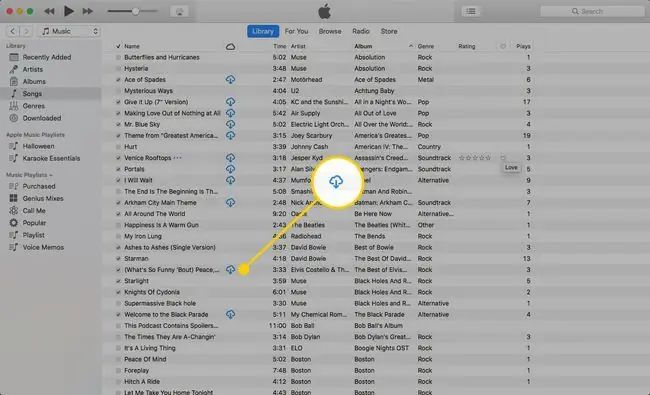
الخط السفلي
يدعم iTunes Match قوائم التشغيل ولكن ليس المذكرات الصوتية ، حتى إذا قمت بمزامنة المذكرات من هاتفك. ستتم مزامنة قوائم تشغيل iTunes الخاصة بك مع جميع أجهزتك عبر Match ، باستثناء تلك التي تتضمن ملفات غير مدعومة مثل المذكرات الصوتية ومقاطع الفيديو وملفات PDF.
تحديث مكتبة iTunes Match الخاصة بك
طالما أن iTunes Match قيد التشغيل ، فإنه يحاول تلقائيًا إضافة أغانيك الجديدة إلى مكتبة موسيقى iCloud - ليس عليك فعل أي شيء. ومع ذلك ، لفرض تحديث لمطابقة iTunes ، حدد ملف> Library> تحديث مكتبة موسيقى iCloud.
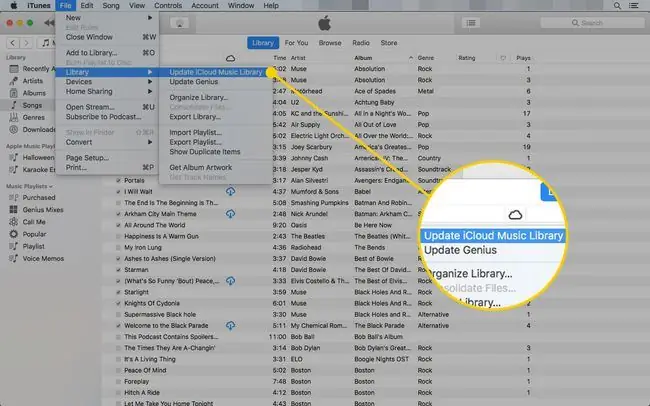
حدود لمطابقة iTunes و DRM
iTunes Match له حدود قليلة بخلاف تلك التي تقيدك بـ 100000 أغنية. لا يمكنك تحميل الأغاني التي يزيد حجمها عن 200 ميغابايت أو أكثر من ساعتين إلى مكتبة الموسيقى على iCloud. سيتم تحميل الأغاني مع تمكين إدارة الحقوق الرقمية (DRM) فقط إذا كان جهاز الكمبيوتر الخاص بك مصرحًا له بتشغيلها.
من الناحية الفنية ، قد تتمكن Apple من معرفة ما إذا كانت بعض الموسيقى الموجودة في مكتبة iTunes الخاصة بك مقرصنة ، لكن الشركة قالت إنها لن تشارك أي معلومات حول مكتبات المستخدمين مع جهات خارجية ، مثل التسجيل الشركات أو RIAA الذين قد يميلون إلى ملاحقة القراصنة.
أخيرًا ، يمكن لـ 10 أجهزة فقط مشاركة الموسيقى على حساب iTunes Match.
الخط السفلي
إذا قمت بالتسجيل في iTunes Match ولكنك تريد إلغاء اشتراكك وقمت بإلغاء اشتراكك في iTunes Match ، أو جميع الموسيقى الموجودة في مكتبة موسيقى iCloud الخاصة بك - مشتريات iTunes Store ، أو مطابقة الموسيقى ، أو التحميلات من جهاز الكمبيوتر الخاص بك- يبقى حيث هو.ومع ذلك ، لا يمكنك إضافة أي موسيقى جديدة أو تنزيل الأغاني أو دفقها دون الاشتراك مرة أخرى.
أيقونات موسيقى iCloud
بعد التسجيل في iTunes Match وتمكينه ، يمكنك عرض عمود في iTunes يعرض حالة iTunes Match للأغنية (تظهر هذه الرموز افتراضيًا في تطبيق الموسيقى). لتمكينه ، حدد Music من القائمة المنسدلة في الزاوية العلوية اليسرى ، ثم حدد Songs في الشريط الجانبي لـ iTunes. انقر بزر الماوس الأيمن فوق الصف العلوي وحدد خيار iCloud Download
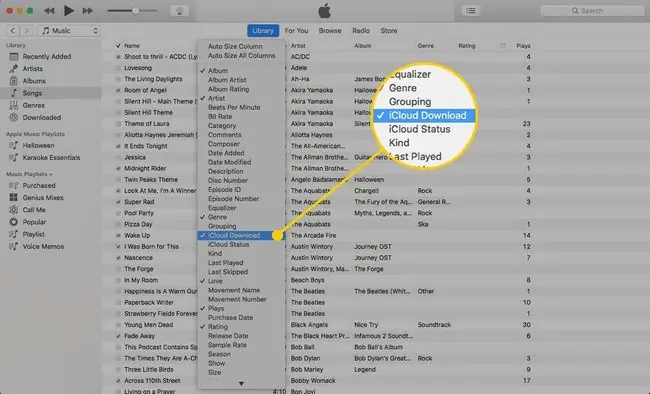
عند الانتهاء من ذلك ، تظهر أيقونة بجوار كل أغنية في مكتبتك:
- Cloud مع سهم لأسفليعني أن هذه الأغنية موجودة في مكتبة موسيقى iCloud الخاصة بك ولكنها ليست على هذا الجهاز. اضغط على الايقونة لتنزيل الاغنية
- سحابة ذات مخطط منقطتشير إلى أغنية إما لم يتم تحميلها أو تنتظر تحميلها.
- Cloud مع Xأنه تمت إزالة الأغنية من مكتبة الموسيقى على iCloud بواسطة كمبيوتر آخر أو جهاز iOS يمكنه الوصول إليها.
- يشير السحاب بخط من خلالهإلى أغنية غير مؤهلة لـ iTunes Match لأي عدد من الأسباب.
- سحابة بعلامة تعجبتشير إلى أنه لم تتم إضافة الأغنية إلى مكتبة موسيقى iCloud الخاصة بك بسبب خطأ. قم بتحديث مكتبتك لإضافتها مرة أخرى.
يعني
في نفس القائمة ، يمكنك اختيار حالة iCloudلوصف نصي لكل أغنية:
- يعني Apple Musicأنها جاءت إلى مكتبة iTunes من خدمة Apple Music.
- مطابقتعني إما مطابقة iTunes أو Apple Music المطابقة للمكتبة.
- المشترىإذا اشتريت مقطعًا صوتيًا من متجر iTunes.
- تم الرفعللأغاني التي أضفتها من قرص مضغوط أو مصدر آخر.
- Not Uploadedتعني أن الأغنية جاءت من جهاز آخر ، على سبيل المثال ، iPhone ، لكن جهاز الكمبيوتر الخاص بك لا يحتوي على الملف.
- غير مؤهل للأغاني التي لا يُسمح لك بتشغيلها ، إما لأن معرف Apple مختلف اشتراها أو لا يقع ضمن حدود طول أو حجم مطابقة iTunes
- Waitingتعني أن المسار قيد التحميل لكنه لم يتم ذلك بعد.
- تمت الإزالةمن الأغاني موجودة على جهاز الكمبيوتر الخاص بك ولكن ليست مكتبة موسيقى iCloud الخاصة بك.
يظهر






